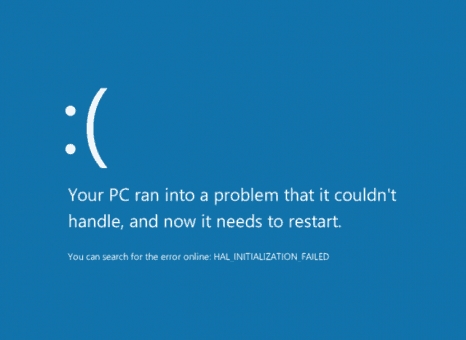Aktivaj interretaj uzantoj scias, ke vizitante diversajn retajn rimedojn vi povas renkonti almenaŭ du problemojn - ĝenaj reklamoj kaj popmuzikaj sciigoj. Vere, reklamaj standardoj estas montritaj kontraŭe al niaj deziroj, sed ĉiuj subskribas por la konstanta ricevo de ĝenaj puŝaj mesaĝoj. Sed kiam estas tro multaj tiaj sciigoj, necesas malŝalti ilin, kaj en la retumilo Google Chrome tio eblas sufiĉe facile.
Vidu ankaŭ: Plej bonaj reklamaj blokantoj
Malŝaltu sciigojn en Google Chrome
Unuflanke, puŝaj sciigoj estas tre konvena funkcio, ĉar ĝi permesas informi vin pri diversaj novaĵoj kaj aliaj interesaj informoj. Aliflanke, kiam ili devenas de ĉiu dua retejo-rimedo, kaj vi okupiĝas nur pri io, kio postulas atenton kaj koncentriĝon, ĉi tiuj popmuzikaj mesaĝoj rapide povas enuiĝi, kaj ilia enhavo ankoraŭ ignoriĝos. Ni parolu pri kiel malebligi ilin en la labortabla kaj movebla versio de Chrome.
Google Chrome por komputilo
Por malŝalti sciigojn en la labortara versio de via retumilo, vi devos sekvi kelkajn simplajn paŝojn en la sekcio pri agordoj.
- Malfermu "Agordoj" Google Chrome alklakante tri vertikalajn punktojn en la supra dekstra angulo kaj elektante la artikolon kun la sama nomo.
- En aparta langeto malfermiĝos "Agordoj", rulumu al la fundo kaj alklaku la eron "Kroma".
- En la pligrandigita listo, trovu la eron "Enhavo Agordoj" kaj alklaku ĝin.
- En la sekva paĝo, elektu Sciigoj.
- Jen la sekcio, kiun ni bezonas. Se vi lasas la unuan artikolon en la listo (1) aktiva, retejoj sendos al vi peton antaŭ ol sendi mesaĝon. Por bloki ĉiujn sciigojn, vi devas malebligi ĝin.





Por unuaranga haltigo parte "Bloko" alklaku la butonon Aldoni kaj alterne enigu la adresojn de tiuj retaj rimedoj, el kiuj vi certe ne volas fari puŝon. Sed parte "Permesi"kontraŭe vi povas specifi la tiel nomatajn fidindajn retejojn, tio estas, de kiuj vi ŝatus ricevi puŝajn mesaĝojn.
Nun vi povas forlasi la agordojn de Google Chrome kaj ĝui interretan navigadon sen intrusaj sciigoj kaj / aŭ ricevi puŝon nur de viaj elektitaj retaj portaloj. Se vi volas malebligi la mesaĝojn, kiuj aperas kiam vi unue vizitas la retejojn (ofertas aboni la informilon aŭ ion similan), faru la jenon:
- Ripetu paŝojn 1-3 de la instrukcioj supre por iri al la sekcio "Enhavo Agordoj".
- Elektu eron Pop-ups.
- Faru la necesajn ŝanĝojn. Malaktivigi la ŝaltilon (1) tute blokos tiajn pafilojn. En sekcioj "Bloko" (2) kaj "Permesi" Vi povas plenumi personigon - bloki nedeziratajn retajn rimedojn kaj aldoni tiujn, de kiuj vi ne gravas ricevi sciigojn respektive.


Post kiam vi kompletigas la necesajn agojn, la langeto "Agordoj" povas esti fermita. Nun, se vi ricevas puŝajn sciigojn en via retumilo, tiam nur de tiuj retejoj, kiujn vi vere interesas.
Google Chrome por Android
Vi ankaŭ povas malebligi aperigi nedeziratajn aŭ entrudajn puŝajn mesaĝojn en la movebla versio de la retumilo, kiun ni konsideras. Por fari tion, vi devas fari jenon:
- Lanĉinte Google Chrome sur via inteligenta telefono, iru al la sekcio "Agordoj" ekzakte same kiel en komputilo.
- En la sekcio "Kroma" trovi eron Retejaj Agordoj.
- Poste iru al Sciigoj.
- La aktiva pozicio de la komutilo ŝanĝas, ke antaŭ ol komenci sendi al vi puŝajn mesaĝojn, retejoj petos permeson. Malaktivigante ĝin, vi malŝaltas ambaŭ peton kaj sciigojn. En la sekcio "Permesita" Lokoj kiuj povas puŝi vin estos montritaj. Bedaŭrinde, male al la labortabla versio de la retumilo, la agordo ne estas provizita ĉi tie.
- Post plenumi la necesajn manipuladojn, reiru unu paŝon alklakante la maldekstran sagon, situantan en la maldekstra angulo de la fenestro, aŭ la respondan butonon sur la inteligenta telefono. Iru al la sekcio Pop-ups, kiu situas iom pli malalte, kaj certigu, ke la ŝaltilo kontraŭ la ero kun la sama nomo estas malaktivigita.
- Reiru unu paŝon denove, rulumu tra la listo de disponeblaj elektoj iomete supren. En la sekcio "Baza" elektebla ero Sciigoj.
- Ĉi tie vi povas agordi ĉiujn mesaĝojn senditajn de la retumilo (malgrandaj ŝprucfenestraj fenestroj dum plenumado de iuj agoj). Vi povas ebligi / malebligi la voĉan sciigon por ĉiu el ĉi tiuj sciigoj aŭ tute malpermesi ilian montradon. Se vi volas, ĉi tio eblas, sed ni ankoraŭ ne rekomendas ĝin. La samaj sciigoj pri elŝuti dosierojn aŭ ŝanĝi al inkognita reĝimo aperas laŭvorte dum sekcia sekcio kaj malaperas sen krei malkomforton.
- Rulumu tra sekcio Sciigoj sube, vi povas vidi liston de retejoj, kiuj rajtas aperigi ilin. Se la listo enhavas tiujn retajn rimedojn, puŝu sciigojn, de kiuj vi ne volas ricevi, simple malaktivigu la ŝaltilon kontraŭ ĝia nomo.








Tio estas ĉio, la sekcio pri agordoj de Google Chrome-telefono povas esti fermita. Kiel en la kazo de ĝia komputila versio, vi tute ne ricevos sciigojn aŭ vi nur vidos tiujn senditajn de la retaj rimedoj, kiujn vi interesas.
Konkludo
Kiel vi povas vidi, estas nenio komplika pri malaktivigado de puŝaj sciigoj en Google Chrome. La bona novaĵo estas, ke ĉi tio eblas ne nur en la komputilo, sed ankaŭ en la movebla versio de la retumilo. Se vi uzas iOS-aparaton, la instrukcioj por Android priskribitaj supre ankaŭ funkcios por vi.